
Pressemitteilung -
ASF in WAV und umgekehrt konvertieren – Schritt-für-Schritt-Anleitung
Bevor Sie mit der Formatkonvertierung beginnen, sollten Sie wissen, was ASF und WAV sind.
Was ist ASF?
ASF, auch Advanced Systems Format genannt, ist ein von Microsoft entwickeltes proprietäres Audio-/Video-Containerformat. Dieses Format wird oft zum Streaming von Audio- und Videodaten verwendet und enthält Metadaten wie Titel, Autorenangaben, Beschreibung usw. ASF-Dateien enthalten in der Regel zwei Arten von Medien: Windows Media Audio (WMA) und Windows Media Video (WMV).
Programme, die ASF-Dateien öffnen können:
- Windows Media Player
- CyberLink PowerDVD
- VLC Media Player
- Winamp
- ……
Was ist WAV?
WAV steht für Waveform Audio File Format und ist ein weit verbreitetes, nicht komprimiertes Audioformat, das von IBM und Microsoft entwickelt wurde. Es ist nativ sowohl mit macOS als auch mit Windows-Systemen kompatibel. Da WAV-Dateien normalerweise nicht komprimiert sind, haben sie eine große Dateigröße. Unkomprimierte WAV-Dateien eignen sich besonders für Profis, die hohe Ansprüche an die Klangqualität bei der Audiowiedergabe haben.
Programme, die WAV-Dateien öffnen können:
- Windows Media Player
- iTunes
- QuickTime
- VLC Media Player
- ……
Warum sollte man ASF in WAV umwandeln?
ASF ist dafür bekannt, dass es sowohl Audio- als auch visuelle Daten speichern kann, und wird hauptsächlich für Web-Streaming verwendet. Allerdings bietet ASF nicht immer eine hervorragende Audioqualität, insbesondere bei Hi-Fi-Audioaufzeichnungen.
Im Vergleich dazu ist WAV ein Audiodateiformat, das speziell für die Speicherung hochwertiger, unkomprimierter Audiodaten entwickelt wurde. Es wird häufig im Bereich professioneller Audioproduktion verwendet und ist für seine perfekte Audioqualität berühmt. WAV-Dateien sind sehr gut geeignet für das Hören hochwertiger Audiodaten, die Audioverarbeitung und Musikproduktion.
Das ASF-Format ist geeignet, wenn Sie Audio- und Videodaten gleichzeitig speichern oder übertragen möchten. Wenn Sie jedoch mehr Wert auf die Klangqualität legen, sollten Sie ASF in WAV konvertieren.
5 professionelle ASF-zu-WAV-Konverter
Im Folgenden werden 5 ausgezeichnete Dateikonverter vorgestellt, mit denen Sie ASF mühelos in WAV konvertieren können.
Tool 1. MiniTool Video Converter
MiniTool Video Converter ist ein erstklassiger und benutzerfreundlicher Dateikonverter, der allen Ihren Konvertierungsanforderungen gerecht wird. Er unterstützt eine Vielzahl von Multimediaformaten, einschließlich ASF, WAV, MKV, MP4, AVI, MOV, FLV, OGV, MP3, AAC und mehr. Diese Freeware ermöglicht es Ihnen, Audio-/Videodateien in Formate zu konvertieren, die mit verschiedenen Plattformen oder Geräten wie YouTube, Vimeo, Facebook, Apple und Samsung kompatibel sind.
Darüber hinaus unterstützt MiniTool Video Converter die Anpassung der Ausgabeparameter, wie zum Beispiel Framerate, Bitrate, Auflösung, Encoder, Kanal, Abtastrate usw. Mit diesem Konverter können Sie auch bis zu 5 Dateien gleichzeitig konvertieren, um Zeit zu sparen.
Noch wichtiger ist, dass MiniTool Video Converter keine Werbung, Bundles, Größenbeschränkungen oder Wasserzeichen enthält. Klicken Sie sofort auf den Download-Button und probieren Sie ihn aus!

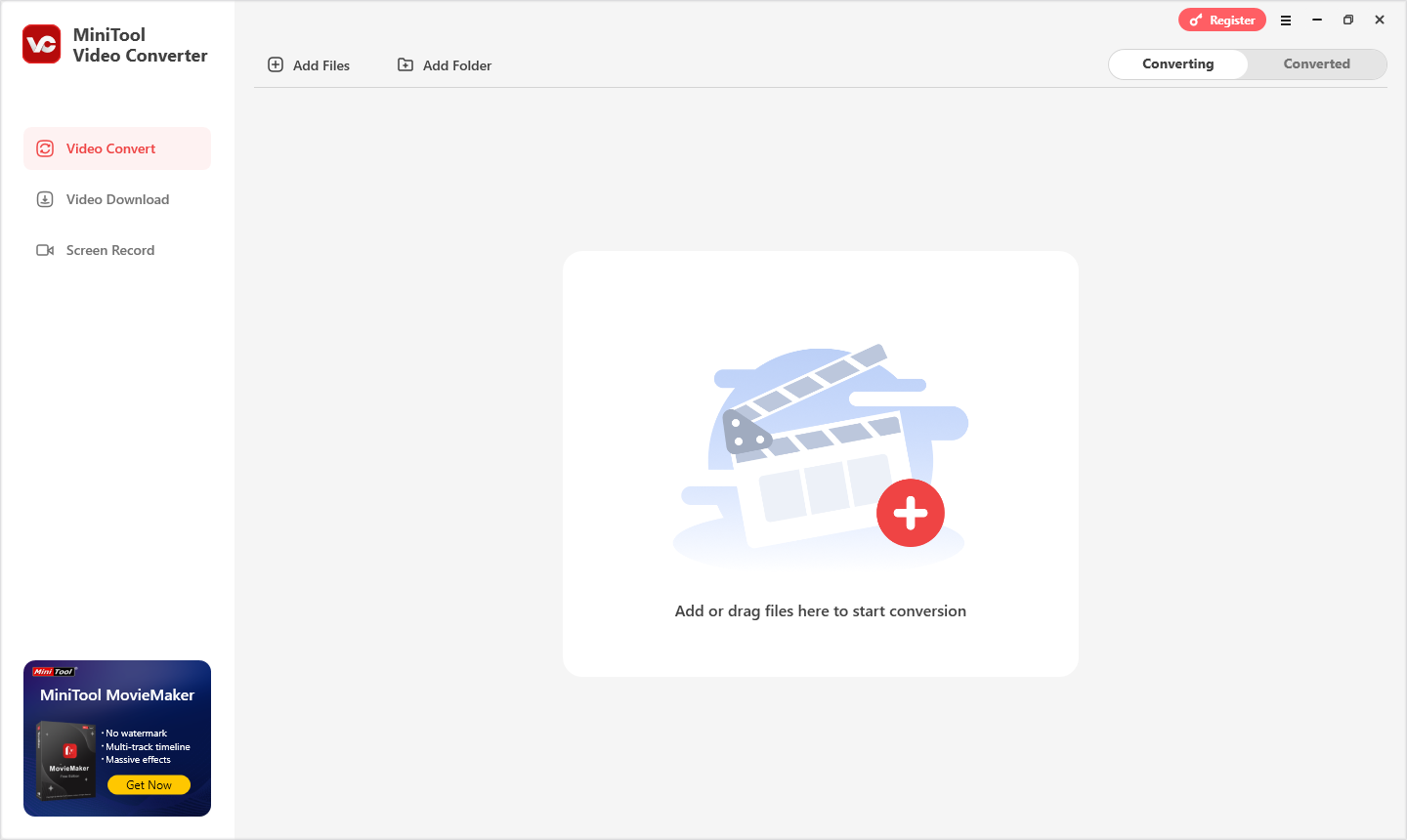
Weitere nützliche Funktionen von MiniTool Video Converter
- Er kann den 4K-Bildschirm aufzeichnen und als hochwertiges MP4-Video speichern.
- Er kann jede Aktivität auf dem Computerbildschirm aufzeichnen, z. B. Gameplay, Fernsehsendungen, Live-Streaming, Online-Webinare, Präsentationen und mehr.
- Er kann den Systemton und den Mikrofoneingang zusammen oder getrennt aufnehmen.
- Er kann vor der Aufnahme die Framerate, Qualität, Hotkeys und andere Einstellungen anpassen.
- Er kann Dateien komprimieren, indem er die Auflösung, die Qualität, den Encoder usw. ändert.
Tool 2. HD Video Converter Factory Pro
HD Video Converter Factory Pro ist ein weiterer zuverlässiger ASF-zu-WAV-Konverter, der die Konvertierung zwischen Formaten effizient durchführen kann. Dieser Konverter unterstützt mehr als 500 Formate, darunter ASF, WAV, MP4, MOV, MPG, DV, FLV, DTS, MP3 und so weiter. Er unterstützt auch verschiedene Formate für unterschiedliche Geräte wie Apple, Samsung, HTC, Nokia und Huawei. Darüber hinaus kann HD Video Converter Factory Pro die Videoqualität von SD bis zu 4K-Auflösung hochskalieren und Video-/Audiodateien ohne Qualitätsverlust komprimieren.
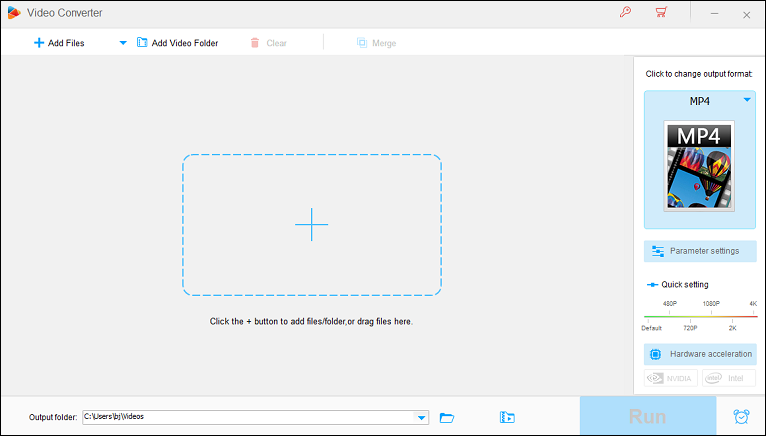
Tool 3. FreeConvert
FreeConvert ist ein Online-Konverter, der Formatkonvertierungen erleichtert. Das Tool ist kompatibel mit Windows, macOS, Android und anderen Geräten, solange sie einen Browser haben. Es unterstützt auch eine breite Palette von Formaten wie ASF, WAV, AVI, OGV, MKV, MP3, AAC, MP4, WMV, 3GP usw. Mit FreeConvert können Sie ASF effizient und mühelos in WAV konvertieren.
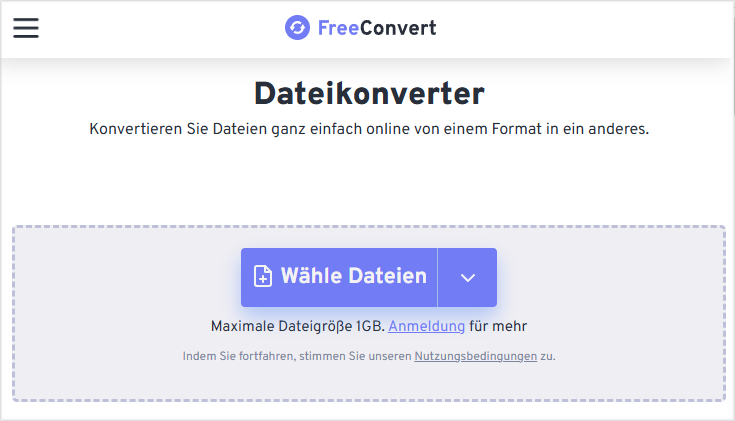
Tool 4. Convertio
Convertio ist ein Online-Dateikonverter, der keine Installation erfordert. Dieser browserbasierte Konverter bietet anpassbare Parameter wie Qualität, Codec, Seitenverhältnis und mehr. Zudem unterstützt er über 300 Formate, einschließlich ASF, FLV, AVI, AAC, MOV, MP4, WMV, MP3, WAV usw.
Außerdem verfügt Convertio über eine benutzerfreundliche Oberfläche, die sowohl für Anfänger als auch für Profis geeignet ist. Jede Konvertierung wird in der Cloud durchgeführt und belegt daher keinen lokalen Speicherplatz. Darüber hinaus gewährleistet Convertio die Sicherheit Ihrer Dateien und ermöglicht nur Ihnen den Zugriff auf Ihre Dateien.
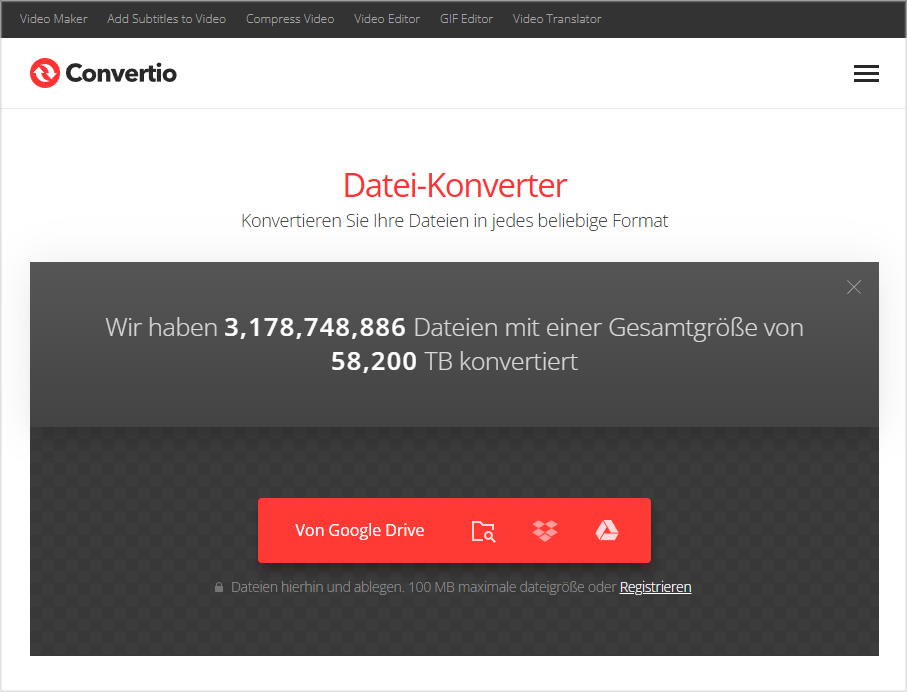
Tool 5. Free File Convert
Der letzte empfohlene ASF-zu-WAV-Konverter ist Free File Convert, der als Online-Dateikonverter arbeitet. Dieser kostenlose Konverter unterstützt verschiedene Dateitypen, wie z. B. Audio (MP3, WAV, AAC, AC3, FLAC, DTS, OGG, WMA, M4A usw.), Video (MP4, 3GP, ASF, M4V, MOV, AMV, SWF, OGV, MXF usw.), Bilder, Dokumente, Archive, Präsentationen und E-Books. Darüber hinaus ermöglicht es Free File Convert, eine Datei-URL auszuwählen und in andere Formate zu konvertieren.
Schritte zur Konvertierung von ASF in WAV
In diesem Abschnitt nehmen wir MiniTool Video Converter als Beispiel, um Ihnen Schritt für Schritt zu zeigen, wie man ASF in WAV konvertieren kann. Folgen Sie einfach diesen Schritten:
Schritt 1: Laden Sie MiniTool Video Converter kostenlos herunter und installieren Sie ihn auf Ihrem Windows-PC.
Klicken Sie auf die untenstehende Schaltfläche, um MiniTool Video Converter herunterzuladen und auf Ihrem PC zu installieren.

Schritt 2: Importieren Sie die ASF-Datei in MiniTool Video Converter.
Starten Sie das Programm, um seine Hauptoberfläche zu öffnen. Klicken Sie dann auf die Option Dateien hinzufügen, um die ASF-Datei zu MiniTool Video Converter hinzuzufügen. Alternativ können Sie die ASF-Datei direkt per Drag & Drop in den Bereich Dateien hinzufügen oder hierher ziehen, um die Konvertierung zu starten ziehen.
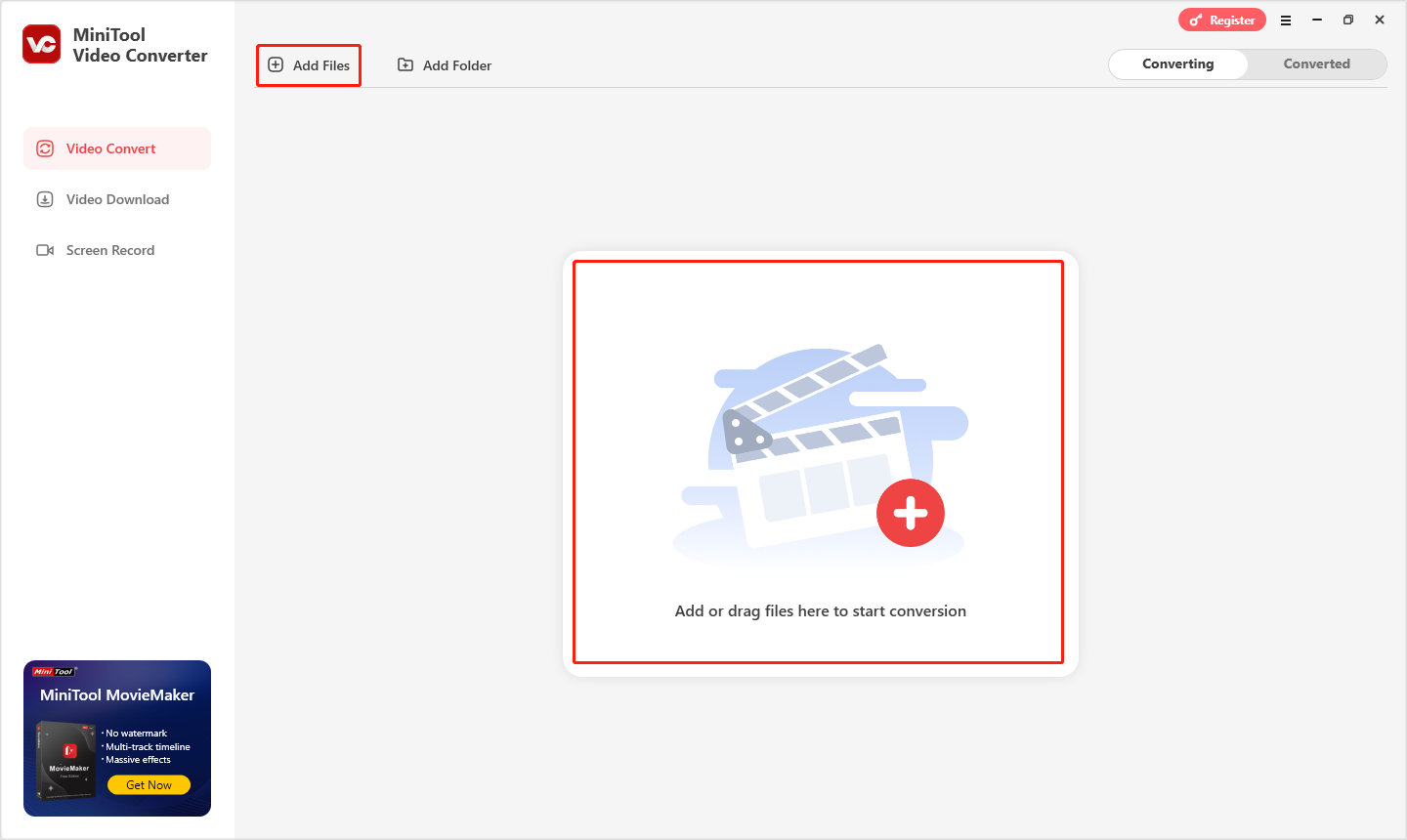
Schritt 3: Benennen Sie die konvertierte Datei um und wählen Sie einen Ausgabeordner aus.
Klicken Sie auf das Stiftsymbol hinter dem Dateinamen, um die konvertierte Datei umzubenennen. Sie können auch auf den Pfeil neben Ausgabe in der unteren linken Ecke klicken, um Durchsuchen zu wählen und einen Ausgabeordner im Popup-Fenster auszuwählen.
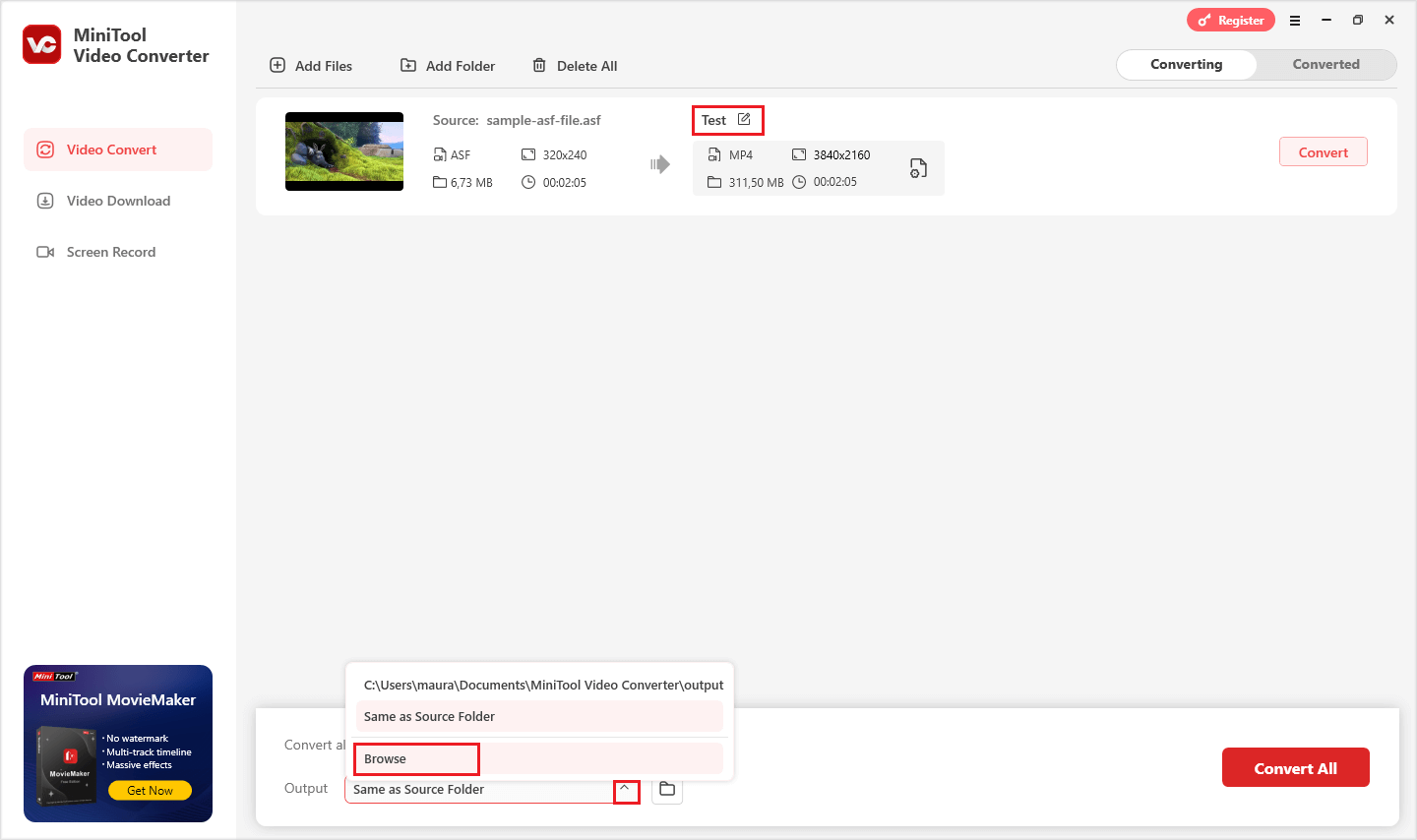
Schritt 4: Legen Sie WAV als Ausgabeformat fest.
Klicken Sie auf das Symbol Bearbeiten, um das Ausgabeformatfenster aufzurufen, wechseln Sie dann zur Registerkarte Audio und klicken Sie auf WAV. Vergessen Sie nicht, die gewünschte Ausgabevoreinstellung (hier wählen wir die Option Hohe Qualität) im rechten Bereich auszuwählen.
Wenn Sie weitere Einstellungen anpassen möchten, klicken Sie auf das Symbol Bearbeiten neben der ausgewählten Voreinstellung, wodurch das Fenster Einstellungen geöffnet wird. Im Fenster Einstellungen können Sie die Parameter Ihrer konvertierten Datei wie Encoder, Kanal, Bitrate usw. ändern.
Um eine neue Voreinstellung zu erstellen, klicken Sie auf + Benutzerdefiniert erstellen in der unteren rechten Ecke des Popup-Fensters.
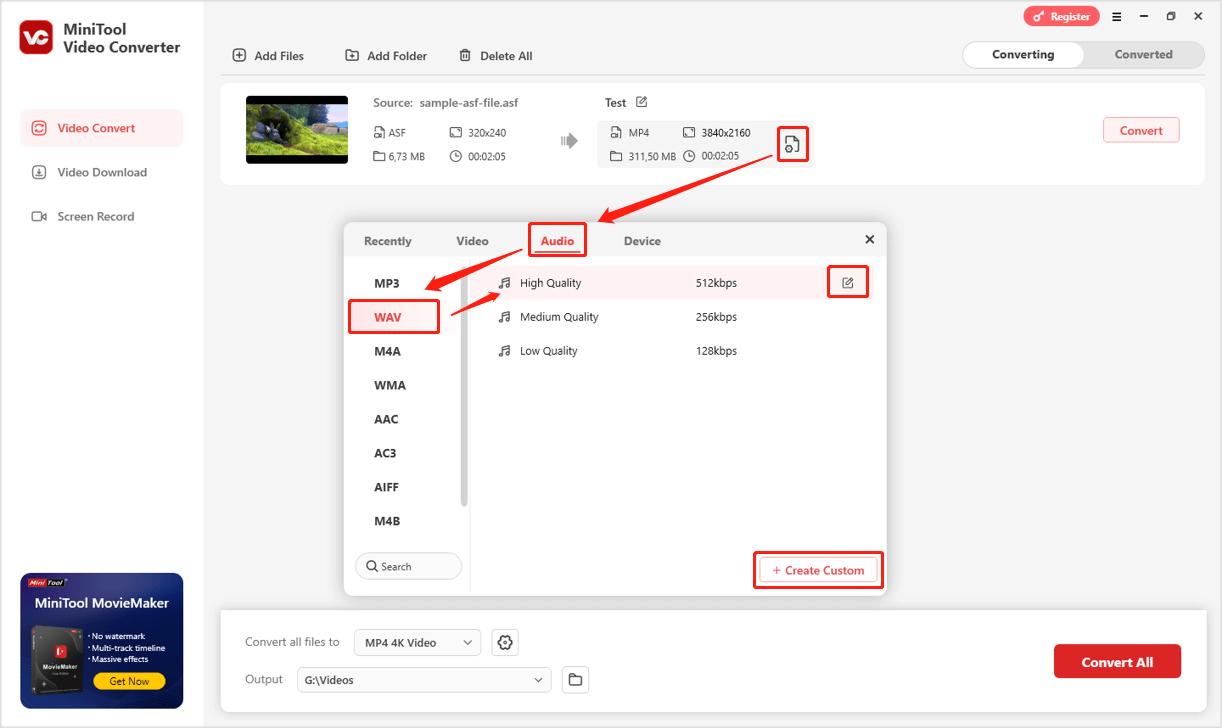
Schritt 5: Konvertieren Sie ASF in WAV.
Klicken Sie auf die Schaltfläche Konvertieren, um die Konvertierung zu starten.
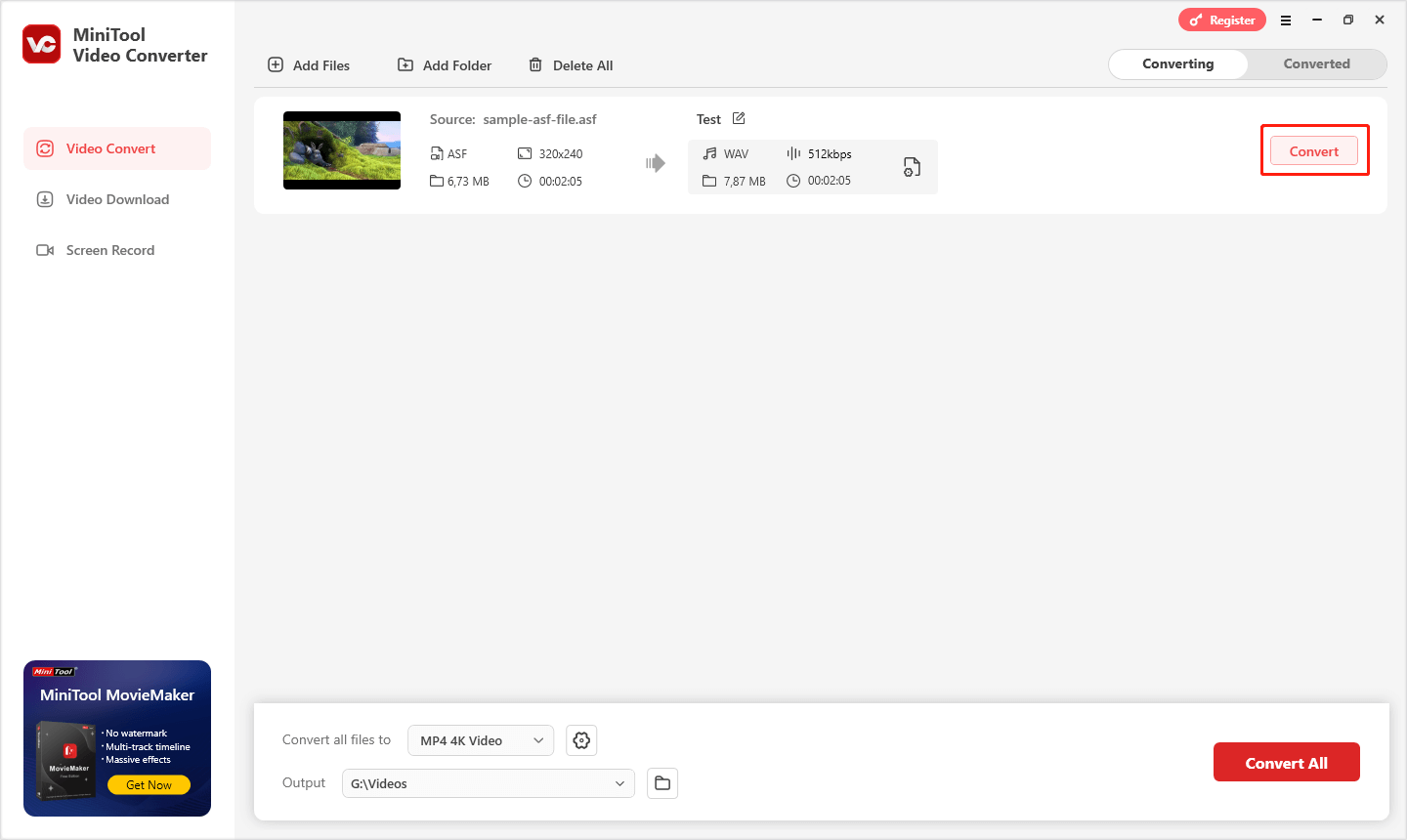
Sobald der Konvertierungsvorgang abgeschlossen ist, werden Sie automatisch zur Registerkarte Konvertiert weitergeleitet. Klicken Sie auf die Schaltfläche Öffnen, um die konvertierte Datei zu finden.
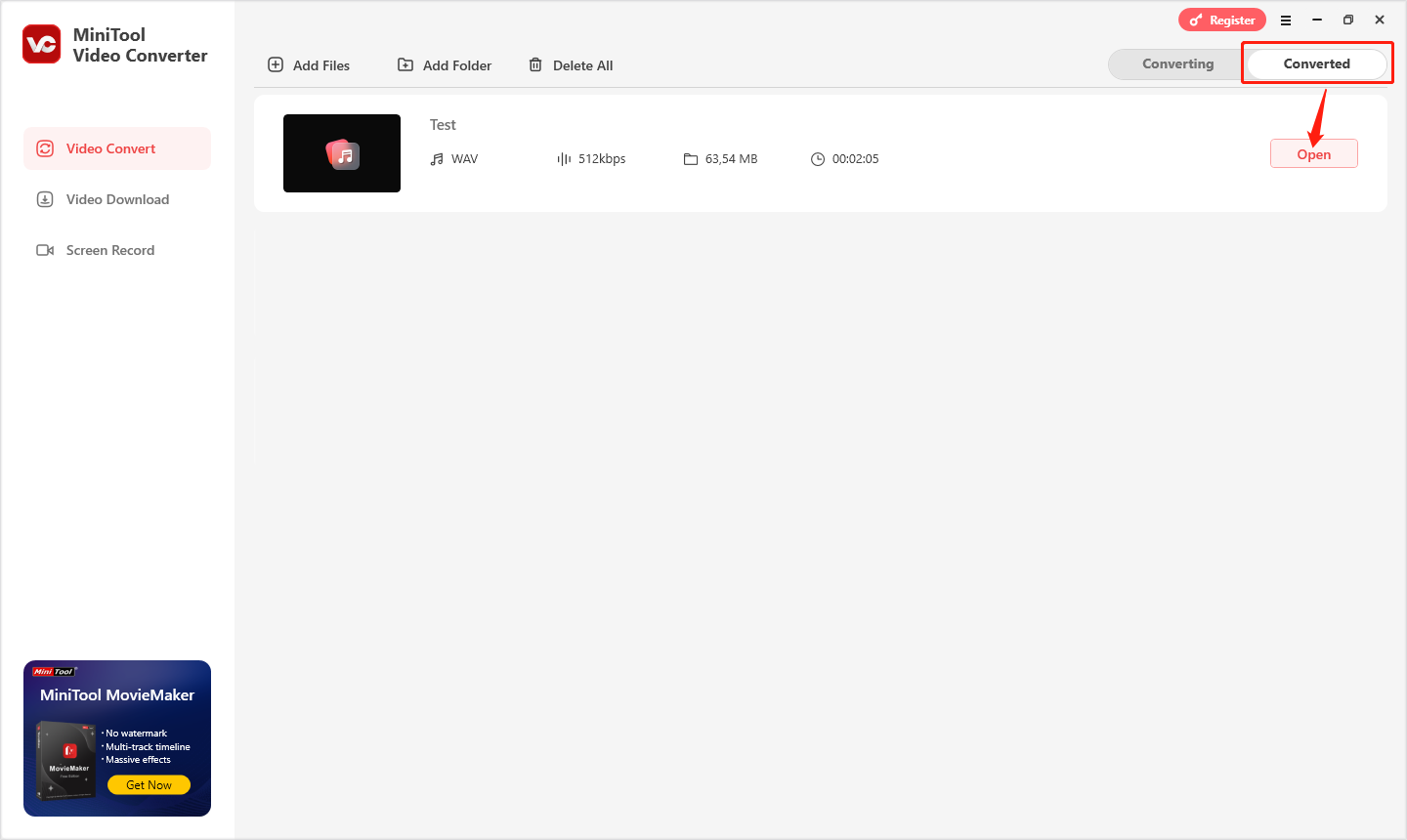
Mit den oben genannten Schritten können Sie mit MiniTool Video Converter problemlos ASF in WAV umwandeln.
Wie kann man WAV in ASF konvertieren?
Um WAV-Dateien problemlos in ASF zu konvertieren, empfehlen wir Ihnen in diesem Abschnitt drei leistungsstarke WAV-zu-ASF-Konverter. Lesen Sie weiter, um mehr darüber zu erfahren.
Option 1. MiniTool Video Converter
MiniTool Video Converter kann auch als WAV-zu-ASF-Konverter verwendet werden, mit dem Sie die Konvertierung in nur wenigen Klicks durchführen können. Zudem können Sie mit dieser Freeware Videos, Musik, Playlists und Shorts-Videos effizient von YouTube herunterladen.

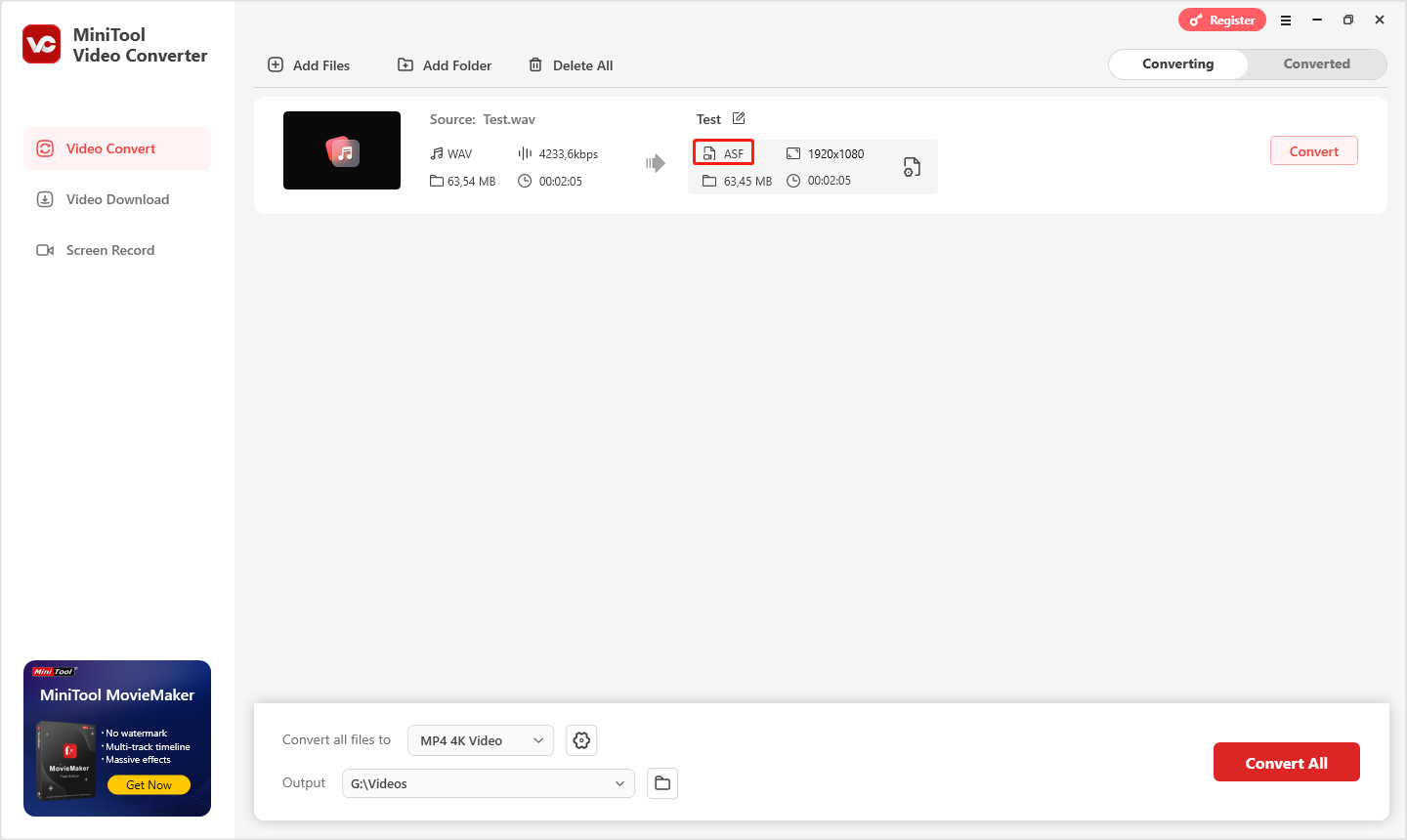
Option 2. VLC Media Player
VLC Media Player ist eine kostenlose Open-Source-Software, die sowohl als Dateikonverter als auch als Mediaplayer dient.

Links
- So konvertieren Sie AVI-Dateien für iPhone unter Windows
- CRDOWNLOAD in MP4 konvertieren – Bewährte Methoden im Überblick
- 3 einfache Methoden zum Konvertieren von MOD in AVI – Detailliert erklärt
- Umfassende Anleitung zur Konvertierung von OGV in DIVX – So geht’s
- So konvertieren Sie WAV kostenlos in M4A – 3 Methoden
Themen
MiniTool® Software Ltd. ist ein professionelles Software-Entwicklungsunternehmen und stellt den Kunden komplette Business-Softwarelösungen zur Verfügung. Die Bereiche fassen Datenwiederherstellung, Datenträgerverwaltung, Datensicherheit und den bei den Leuten aus aller Welt immer beliebteren YouTube-Downloader sowie Videos-Bearbeiter. Bis heute haben unsere Anwendungen weltweit schon über 40 Millionen Downloads erreicht. Unsere Innovationstechnologie und ausgebildeten Mitarbeiter machen ihre Beiträge für Ihre Datensicherheit und -integrität.
